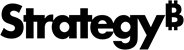Strategy ONE
指定仓库连接信息
数据库实例是Strategy对象,由管理员在 MicroStrategy Developer 中创建,表示与 数据源。数据库实例指定了连接信息,例如数据源名称、登录 ID 和密码以及其他数据源特定信息。
以下各节内容提供了创建数据库实例所需组件的步骤:创建数据库实例、创建数据库连接和创建数据库登录。
当项目建筑师创建一个 项目时,架构师会为该项目分配一个数据库实例。项目一次只能指定一个数据仓库数据库实例,但一个数据库实例可以分配给多个项目。由于只能有一个数据源可以包括在项目的关系框架中,所有报表和文档都从单个数据源返回信息。
如果您有 MultiSource Option 功能的许可证,您可以将一个项目连接到多个数据仓库数据库实例。可以有多个数据源连接到该项目的仓库目录。这些数据源可以集成作为项目关系框架的一部分,因此所有报表和文档可以从多个数据源返回信息。有关在一个项目中访问多个数据源的信息,请参阅Project Design 帮助。
无论您是否拥有 MultiSource Option 许可证,您都可以通过其他方式扩展项目对多个数据源的访问Strategy特征。自由格式 SQL、查询生成器以及通过以下方式支持访问Strategy到其他 MDX 多维数据集源(例如 SAP BW、Oracle Essbase 和 Microsoft Analysis Services)允许将非项目数据库实例与仓库数据库实例一起包含在项目中并一起使用。有关自由格式 SQL 和查询生成器的相关信息,请参阅高级报告帮助。有关 MDX 多维数据集源的相关信息,请参阅MDX Cube Reporting 帮助。
这些非项目数据库实例允许项目连接到数据源以便获取上述的各种各样的功能和附加的数据源,而不是通过该项目的关系框架访问数据。有关仓库目录的详细信息,请参阅Project Design 帮助。
SQL 数据仓库数据库实例
SQL 数据仓库数据库实例是通过 SQL 查询连接到数据库或其他数据源的所有数据库实例。更具体地说,这涵盖了用于标准Strategy报告、自由格式 SQL、查询生成器、数据集市和任何其他关系数据源。您还可以通过 SQL 数据仓库数据库实例连接到历史列表和统计表。SQL 数据仓库数据库实例在项目配置编辑器中可用,如下所示。
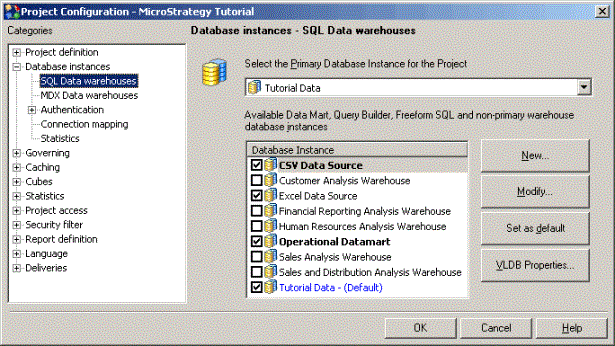
选中数据库实例复选框使该数据库实例在项目中可用于标准Strategy报告、数据集市、查询生成器和自由格式 SQL。如果您已购买 MultiSource Option 许可证,选定数据库实例复选框也可使得仓库目录中可用的数据库实例成为该项目关系框架的一部分。
数据库实例可以作为数据导入功能的一部分进行创建。数据导入功能所使用的数据库实例将显示为  图标。这些数据库实例是通过使用数据导入功能创建了数据库实例的用户的安全权限创建的。如果您选择其中一个数据库实例作为项目中的可用数据库实例,建议您将安全权限更改为Strategy具有管理权限的用户。此权限包括取得数据库实例的所有权并定义合适的访问控制列表。这将确保其他用户无法对数据库实例进行任何更改,这会导致失去数据源的连接。有关导入数据功能的信息,请参阅Strategy Web 在线帮助。
图标。这些数据库实例是通过使用数据导入功能创建了数据库实例的用户的安全权限创建的。如果您选择其中一个数据库实例作为项目中的可用数据库实例,建议您将安全权限更改为Strategy具有管理权限的用户。此权限包括取得数据库实例的所有权并定义合适的访问控制列表。这将确保其他用户无法对数据库实例进行任何更改,这会导致失去数据源的连接。有关导入数据功能的信息,请参阅Strategy Web 在线帮助。
关系数据库实例列表中的数据库实例的阴影和颜色反映了该数据库实例在项目中的使用方式:
- 蓝色文本:这是从数据仓库数据库实例下拉列表中选择的数据仓库数据库实例。一个项目只能有一个仓库数据库实例,因为该数据库实例的数据是在仓库目录中填充以便定义项目的关系框架。您不能在未先选择一个不同的仓库数据库实例的情况下选择禁用该项目的仓库数据库实例。
如果您有 MultiSource Option 许可证,主数据库实例将作为项目的主要数据来源,并作为添加到项目中的表的默认数据库实例使用。
有关仓库目录信息以及通过 MultiSource Option 访问多个数据源的信息,请参阅Project Design 帮助。
- 粗体文本:表示该项目包含依赖数据库实例的对象。您不能选择禁用一个拥有项目从属对象的数据库实例。
- 普通文本:表示该数据库实例未在项目中使用。
取消选中数据库实例复选框则可从项目中移除该数据库实例,并删除所有未使用的自由格式 SQL 或查询生成器框架。只有在项目中不存在数据库实例的从属对象时才能从项目清除数据库实例。有关从项目中移除数据库实例、相关的自由格式 SQL 以及查询生成器框架的更多信息,请参阅系统管理帮助。
MDX 多维数据集数据库实例
MDX 多维数据集数据库实例是连接到 MDX 多维数据集源的所有数据库实例,如 SAP BW、Oracle Essbase 或 Microsoft Analysis Services。有关连接 MDX 多维数据集源以及根据 MDX 多维数据集源制作报表的信息,请参阅MDX Cube Reporting 帮助。MDX 多维数据集数据库实例在 Project Configuration Editor 中可用,如下所示。
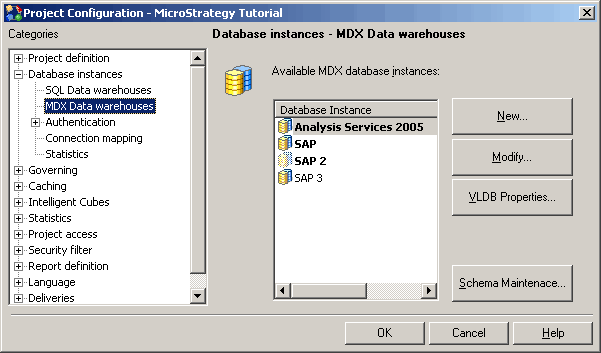
具有 MDX 多维数据集框架的数据库实例以粗体文本表示。关系数据库实例列表中的数据库实例的阴影和颜色反映了该数据库实例在项目中的使用方式:
- 粗体:表示该项目包含依赖数据库实例的对象。您不能选择禁用一个拥有项目从属对象的数据库实例。
- 正常:表示该数据库实例未在项目中使用。
如果您从项目中移除 MDX 多维数据集数据库实例,您可以删除任何未使用的 MDX 多维数据集框架对象。只有在项目中不存在数据库实例的从属对象时才能从项目移除数据库实例。有关从项目中移除数据库实例和相关的 MDX 多维数据集托管对象的更多信息,请参阅系统管理帮助。
有关配置 MDX 多维数据集数据库实例的更多信息,请参阅MDX Cube Reporting 帮助。
MDX 框架加载和维护
您可以单击“框架维护”以便执行作为项目的一部分使用的 MDX 多维数据集框架的各种任务,如下所述:
- 您可以选择与项目的数据库实例关联的 MDX 多维数据集框架的加载时机。默认情况下,执行 MDX 多维数据集报表时,按照需要加载 MDX 多维数据集框架。您也可以选择在 Intelligence Server 启动时加载 MDX 多维数据集框架。有关定义何时应加载 MDX 多维数据集框架的更多信息,请参阅MDX Cube Reporting 帮助。
- 当您将 MDX 多维数据集源集成到Strategy,数据被集成为 MDX 多维数据集模式。一旦您将 MDX 立方体源集成到Strategy,您可以将用于连接到 MDX 多维数据集模式的数据库实例交换为不同的数据库实例。这样一来,您便可以使用登录名和连接信息不同的其他数据库实例来访问一个 MDX 多维数据集框架。有关交换用于连接 MDX 多维数据集框架的数据库实例的信息,请参阅MDX Cube Reporting 帮助。
创建数据库实例
数据库实例需在数据库实例管理器中创建并修改。可通过展开项目源的管理以及配置管理器找到数据库实例管理器。当您选择创建新的数据库实例时,系统将打开数据库实例编辑器。
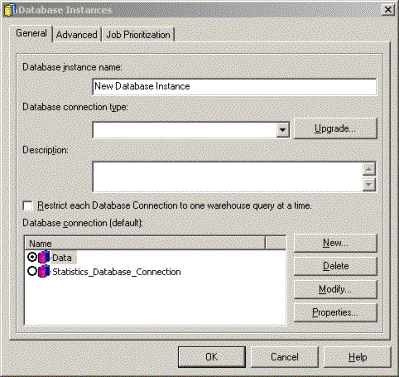
您也可以使用数据库实例管理器的快捷菜单中可用的数据库实例向导创建新的数据库实例。
数据库实例编辑器中包括下列选项卡:
- 常规:指定数据库实例名称、连接类型(数据源平台或适用的数据源)和默认数据库连接。
您选择的数据库连接类型应与您的数据源相匹配,并要确定数据库实例是关系数据库实例还是 MDX 多维数据集数据库实例。
- 高级:如果用于存储中间表的是数据库,而非数据仓库,则指定存储中间表的的数据库名称以及其他选项。
“高级”选项卡不适用于 MDX 多维数据集数据库实例。
- 作业优先级:指定实例的作业优先级框架和优先连接的数量。
创建数据库实例
- 在 MicroStrategy Developer 中,登录到具有管理权限的项目源。
- 转到管理 > 配置管理器 > 数据库实例。
- 在文件菜单中,转到新建 > 数据库实例。这时将打开数据库实例编辑器。
- 在一般的选项卡中数据库实例名称字段中,输入 数据库实例。
- 根据托管数据库的数据源,从数据库连接类型下拉列表中选择数据源连接类型。
如果您已从以前的版本升级Strategy,您可以点击升级检索自上一版本以来包含的任何数据库连接类型Strategy你使用过的。
- 在高级选项卡上,您可以为数据库实例配置不同的选项,包括:
- 中间表存储:创建中间表时,您可以指定要使用的数据库名称和表名称空间。创建中间表以支持各种查询。
- 数据库网关支持:数据库网关支持也可以向下兼容 MicroStrategy 6.x 之后的版本。
要启用数据库网关支持,请选中主数据库实例复选框,然后从下拉列表中选择一个主数据库实例。主数据库实例是一种用于根据所选择的不需要与其他表联接的表和查询进行元素浏览的数据库实例。有关数据库网关支持的信息,请参阅Project Design 帮助。
- 数据集市最优化:如果数据库实例的数据源与包含数据集市的数据源相同,则可以支持数据集市优化。
要启用数据集市最优化,请选中此数据库实例位于同一仓库与复选框,然后从下拉列表中选择一个数据库实例。
- 表前缀:如果数据源中的表使用了表前缀,您可以将表前缀包含在内,以识别确切的表集合。单击选择以选取一个表前缀或定义一个新的表前缀。
- ODBC 版本:您可以定义哪些版本的 ODBC 可以用于数据库实例,如下所述:
- 使用 2.0 ODBC 调用:ODBC 2.0 用于 MicroStrategy 9.0前的版本。如果数据库管理系统不支持 ODBC 3.x,则此选项可以用于向下兼容。此选项也允许您使用扩展取回从数据库检索数据块到内存中,而不是执行逐行检索,这在步骤创建数据库连接中有说明。
- 使用3.x ODBC 调用:有关对 ODBC 3.x 的支持,在 MicroStrategy 9.0中有所介绍。对于 MicroStrategy 9.x 及更高版本中的数据库实例,默认选择此值。如果您的数据库管理系统支持 ODBC 3.x,则应该使用此选项。ODBC 3.x 将始终使用扩展取回 (SQLFetchScroll) 从数据库检索数据块到内存而不是逐行检索。
- 在作业优先级选项卡上,您可以对数据库实例的作业优先级设置进行配置。有关配置作业优先级的信息,请参阅系统管理帮助。
- 在常规选项卡上的数据库连接(默认)窗格,选择默认的数据源连接并单击确定。
如果必需的数据库连接不存在,您可以通过单击新建创建一个连接。有关创建数据库连接的步骤,请参阅下面的创建数据库连接。
创建数据库连接
数据库连接指定了用于访问数据源的 DSN 和数据库登录帐户。数据库实例指定一个数据库连接作为Strategy用户;但是,可以使用连接映射将用户和组映射到其他数据库连接。有关连接映射的详细信息,请参阅用户连接映射。
您可以在数据库实例编辑器中单击“常规”选项卡上的新建来创建数据库连接。在数据库实例编辑器中创建的数据库连接可用于项目源中的所有数据库实例。有关创建 MDX 多维数据集源的数据库连接的更多信息,请参阅MDX Cube Reporting 帮助。
当您选择创建新的数据库连接时,将打开“数据库连接”对话框:
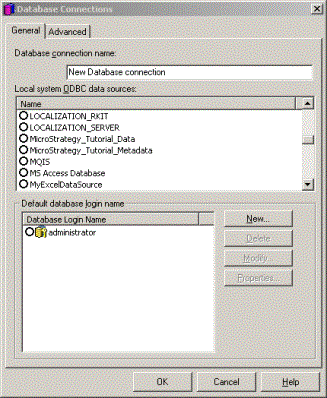
因数据库实例的类型不同,“数据库连接”对话框的选项也会所不同:
- SQL 数据仓库数据库实例
- 常规:指定数据库连接名称、仓库 DSN 和默认数据库登录帐户。
- 高级:指定数据库驱动程序模式、驱动程序执行模式和其他杂项仓库连接设置。
- MDX 多维数据集数据库实例
- 常规:指定数据库连接名称、默认数据库登录帐户以及必须提供的其他连接信息。有关创建 MDX 多维数据集源的数据库连接的更多信息,请参阅MDX Cube Reporting 帮助。
- 高级:指定连接设置、其他连接字符串参数和连接缓存设置。
创建数据库连接
在继续之前,请确保已按照创建数据库实例中所述创建了数据库实例。
- 在常规选项卡上的数据库连接名称框中输入用来识别数据库连接的名称。
- 在本地系统 ODBC 数据源窗格中为数据源选取一个数据源名称。
- 在高级选项卡上,您可以根据您的需求,以及您要连接的数据库的要求定义各种选项,其中包括:
- 数据库驱动程序模式:选择下列的数据库驱动程序模式之一:
- 多进程:每个与仓库数据库的连接都会生成一个单独的进程,在 Windows 任务管理器中标识为
M8DBMPE.exe。如果一个进程失败,例如数据库访问线程挂起或丢失,其他线程则不受影响。 - 多线程:所有与仓库数据库的连接均在 Intelligence Server 进程内维护
MSTRSVR.exe。所有连接、SQL 提交以及来自数据库的数据检索都在此进程中进行处理。
Strategy建议将所有数据库驱动程序设置为多进程模式。多进程模式所带来的可靠性和稳定性大大超过多线程模式可能带来的以任何形式提高的工作效率。在多线程操作中偶尔出现的问题通常可以通过切换至多线程模式而得到解决。
- 多进程:每个与仓库数据库的连接都会生成一个单独的进程,在 Windows 任务管理器中标识为
- 驱动程序执行模式:根据使用的 ODBC 驱动程序定义一个驱动程序执行模式:
- 异步连接:连接内保留的所有语句都可以异步运行 SQL。
- 异步语句:对每一个语句明确设置异步模式。
- 同步:一次只执行一条语句。这是默认值。
许多较新的 ODBC 驱动程序不支持异步模式,因为该驱动程序在运行较早查询的同时可以打开一个新的线程并执行一个新的查询功能。这Strategy自述为可用于不同 ODBC 驱动程序的驱动程序执行模式选项提供建议。
- 使用扩展取回:选中此复选框可使 Intelligence Server 从数据库提取数据块到内存中,而不是逐行提取。请注意,仅当数据库实例定义为使 2.0 ODBC 调用时,此复选框才可用,这在步骤创建数据库实例中有说明。启 3.0 ODBC 调用时,也会启用扩展取回,此选项呈灰显状态。
使用参数化查询:选中此复选框可使 Intelligence Server 以块为单位而不是逐行将数据传递到数据库。有关参数化查询如何提高性能的信息Strategy,请参阅Project Design 帮助。
在连接到认证网关的实时仪表板以及针对仓库执行的报告和多维数据集中,所有包含来自过滤器、搜索条件和文本提示的文本输入的 SQL 执行都通过参数化查询。从 2021 Update 4 开始,此功能还扩展到交易服务器报告和文档中的交易输入。看KB485174有关此安全功能的交易部分的更多信息以及认证网关的列表。看KB484512有关此安全功能的非交易部分的更多信息以及认证网关的列表。
- 最大取消尝试时间(秒):定义Strategy查询引擎等待尝试成功后才会取消查询。其值为0和-1时表示没有限制。
- 最大查询执行时间(秒):对数据库上执行一个 SQL 的单一传递的最长时间进行定义。其值为0和-1时表示没有限制。
- 最大连接尝试时间(秒):对 Intelligence Server 等待连接到数据库的最长时间进行定义。其值为0和-1时表示没有限制。
- 额外的连接字符串参数:使您可以将额外的 ODBC 连接参数作为连接字符串的一部分传递到数据库。如果您需要更改 ODBC 默认设置,此选项将非常有用。单击预览以便查看整个连接字符串。
- 表前缀:定义一个表前缀,用于指定包含有要访问表的框架。
- Windows 驱动程序字符集编码:下列选项只有在 Windows 计算机上运行 Intelligence Server 时有关。
- 非 UTF-8(默认):如果 ODBC 驱动程序以 UTF-8以外的字符编码的形式返回信息,则选择此选项。
- UTF-8:如果 ODBC 驱动程序以 UTF-8字符编码的形式返回信息,则选择此选项。用于 Teradata 数据库的驱动程序可能需要 UTF-8编码。
- UNIX 驱动程序字符集编码:下列选项只有在 UNIX 计算机上运行 Intelligence Server 时有关。
- 非 UTF-8:如果 ODBC 驱动程序以 UTF-8以外的字符编码的形式返回信息,则选择此选项。
- UTF-8(默认):如果 ODBC 驱动程序以 UTF-8字符编码的形式返回信息,则选择此选项。用于 Teradata 数据库的驱动程序可能需要 UTF-8编码。
- 连接缓存:使用下列选项指定数据库连接缓存。
- 连接闲置超时(秒):对数据库的非活动连接保持缓存状态直至断开的时间进行定义。您还应按照上述方式将“连接有效期”设为大于零的值以便数据库连接可以供一个以上的单独作业使用。
强制使用连接闲置超时可导致数据库连接在达到连接有效期前就被删除。您可以使用这个连接闲置超时设置来确保数据库连接不会以闲置状态长时间保留在 Intelligence Server 内存中。
强制使用连接闲置超时可导致数据库连接在达到连接有效期前就被删除。您可以使用这个连接闲置超时设置来确保数据库连接不会以闲置状态长时间保留在 Intelligence Server 内存中。
强制使用连接闲置超时可导致数据库连接在达到连接有效期前就被删除。您可以使用这个连接闲置超时设置来确保数据库连接不会以闲置状态长时间保留在 Intelligence Server 内存中。
如果输入的值为0,那么当一个与数据库连接相关联的作业完成时,将删除数据库连接且不会放入缓存。如果输入的值为-1,那么新作业的数据库连接可以保持闲置并纳入考虑,直至达到数据库连接有效期。
- 数据库驱动程序模式:选择下列的数据库驱动程序模式之一:
- 在常规选项卡上的默认数据库登录名窗格上,选择一个默认的数据库登录帐户并单击确定。
如果必需的数据库登录帐户不存在,您可通过单击新建创建一个帐户。有关创建数据库连接的步骤,请参阅下面的创建数据库登录。
创建数据库登录
数据库登录指定用于访问 数据源。该数据库登录帐户将覆盖存储在 DSN 中的所有登录信息。数据库连接指定一个 数据库登录名作为默认登录名Strategy用户,但是可以使用连接映射将用户和组映射到其他数据库登录。
用户连接映射中解释了连接映射。
您可以在单击“数据库连接”对话框中“常规”选项卡上的新建来创建数据库登录帐户。使用项目源中的所有数据库连接时,所有在“数据库连接”对话框中创建的数据库登录帐户都可用。
Strategy报告和分析功能需要一组通用的数据库登录权限,可以连接和修改数据源和元数据,如下所述:
- 对于元数据而言,需要有选择、插入和更新权限。在元数据中创建的中间表用于递归搜索查询,同样也需要创建和清除权限。更新框架需要“删除”权限。
- 对于数据仓库而言,需要选择、创建、插入和清除权限。
当您选择创建新的数据库登录帐户时,将打开“数据库登录帐户”对话框。
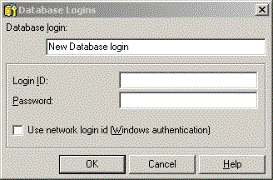
创建数据库登录帐户
在继续之前,请确保完成以下操作:
- 在数据库登录帐户字段中输入数据库登录帐户的名称。
- 使用以下一种方式来提供访问数据源时所需的用户 ID 和密码。
- 在登录 ID 字段和密码字段分别输入用户 ID 以及该用户 ID 所对应的密码。
- 选中使用网络登录 ID 复选框以便使用 Intelligence Server 运行时所用的网络用户凭据来连接数据源。如果 Intelligence Server 作为服务运行,则这是运行
mstrsvr.exe过程。要确定此用户,Strategy服务管理器,选择Strategy情报服务器并点击选项。相应的用户将列在“服务启动”选项卡的“登录”字段中。如果“服务帐户名称”定义为“系统帐户”,则将使用 Windows 用户凭据来访问数据源。
- 单击确定。
任何时候用户执行报表或浏览实体元素时,数据库登录信息都会传递到数据源。因此,所有在 MicroStrategy Developer 中创建的数据库登录信息也必须创建为数据源中的有效登录信息。
用户连接映射
用户连接映射 是 映射Strategy用户与数据库的连接和数据库登录。为了Strategy用户要执行报告,他们必须映射到数据库连接和数据库登录。
Strategy用户使用以下方式链接到数据库连接和登录:
- 默认数据库连接(因此包括了默认数据库登录帐户)
- 为用户或用户组专门映射的数据库连接和/或数据库登录帐户(不同于默认的连接和登录帐户)
您可以将用户映射到项目配置编辑器或 Command Manager 中的连接和登录名。有关如何使用连接映射的信息,请参阅系统管理帮助。
Strategy报告和分析功能需要一组通用的数据库登录权限来连接和修改数据仓库和元数据,如下所述:
- 对于元数据而言,需要有选择、插入和更新权限。在元数据中创建的中间表用于递归搜索查询,同样也需要创建和清除权限。更新框架需要“删除”权限。
- 对于数据仓库而言,需要选择、创建、插入和清除权限。
创建连接映射
在继续之前,请确保完成以下操作:
- 在 Developer 中登录一个项目。
- 右键单击项目并选择项目配置。这时项目配置编辑器打开。
- 在类别列表中展开数据库实例类别,然后再选择连接映射。
- 在数据库实例 - 连接映射窗格中单击右键,并选择新建。这时将添加一个新的连接映射。
- 您可以通过指定下列所述的信息来定义连接映射:
- 数据库实例:连接映射需要连接至数据源的数据库实例。
- 用户:应用连接映射的用户或用户组。
- 语言:连接映射访问的数据的语言。您可以使用连接映射支持数据国际化。有关通过连接映射支持数据国际化的信息,请参阅Project Design 帮助。
- 数据库连接:要连接的数据源。
- 数据库登录帐户:用于连接映射的数据库登录帐户。
- 单击确定。
有关的
如果尽管执行了正确的步骤,但表信息仍未更新,请参阅KB483323:无法更新 MicroStrategy Developer Warehouse Catalog 中的表结构。